Как отредактировать заголовок вашей темы WordPress
Опубликовано: 2022-10-28Если вы хотите отредактировать заголовок вашей темы WordPress, вам необходимо получить доступ к файлу header.php . Это можно сделать, выбрав Внешний вид > Редактор. Как только вы окажетесь в редакторе, вы увидите файл header.php с правой стороны. Нажмите на него, чтобы отредактировать. Файл header.php управляет кодом, который появляется в заголовке вашей темы. Это включает в себя тег заголовка, метатеги и CSS. Вы можете внести изменения в эти элементы, отредактировав код в файле header.php. Обязательно сохраните изменения перед выходом из редактора.
Нижний колонтитул находится в верхней части страницы на вашем веб-сайте WordPress. В папке активной темы один из файлов, содержащих ее содержимое, называется header.php. Файл можно найти и отредактировать, перейдя в WP-content. Когда он открыт в редакторе кода, вы можете внести любые необходимые изменения. Правая боковая панель покажет текущую активную тему как header.php; убедитесь, что выбрана текущая активная тема. Нажав кнопку «Обновить файл», вы можете изменить все, что захотите. WordPress проведет быструю проверку PHP, чтобы убедиться, что изменения в вашем коде не вызывают проблем.
Как отредактировать заголовок страницы WordPress?
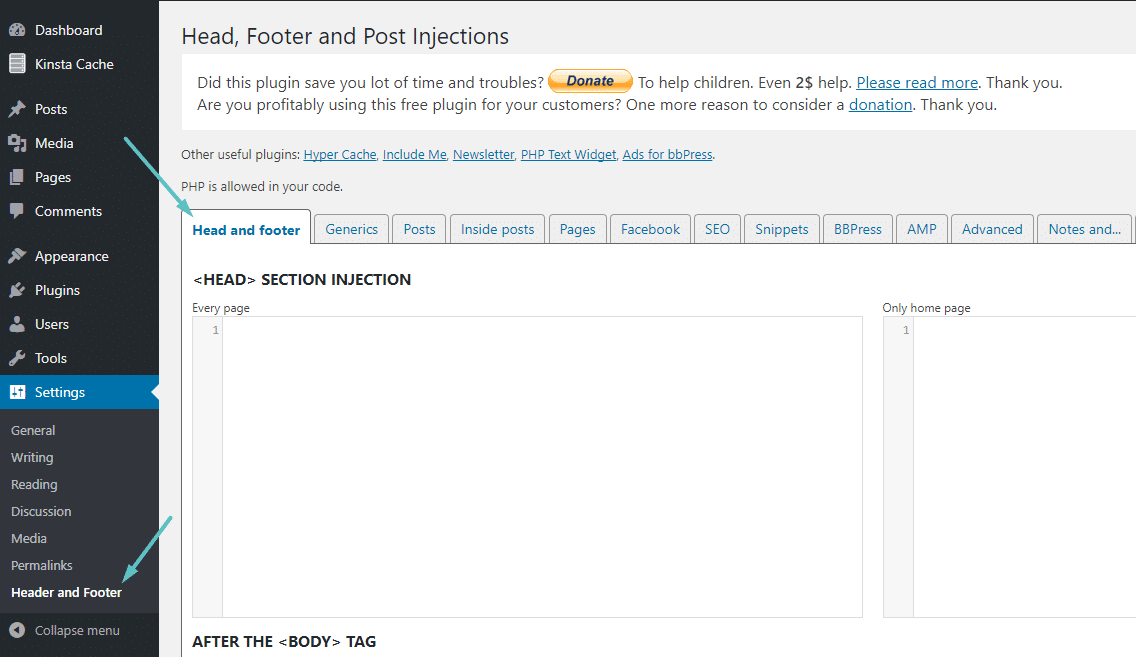
Чтобы отредактировать раздел заголовка страницы WordPress, вам потребуется доступ к редактору страниц. Для этого просто войдите на свой сайт WordPress и перейдите на страницу, которую хотите отредактировать. Как только вы окажетесь в редакторе страниц, вы увидите вкладку с надписью «Заголовок». Нажмите на эту вкладку, и вы сможете редактировать раздел заголовка страницы WordPress.
Как изменить заголовок WordPress
В то время как пользователи WordPress могут легко добавить заголовок на свои сайты WordPress с помощью плагина, вы также можете добавить его через файл header.php темы. Войдите на свой сайт WordPress и перейдите в меню «Внешний вид», затем нажмите «Меню» в меню слева, чтобы изменить меню заголовка .
Как отредактировать тему в WordPress?
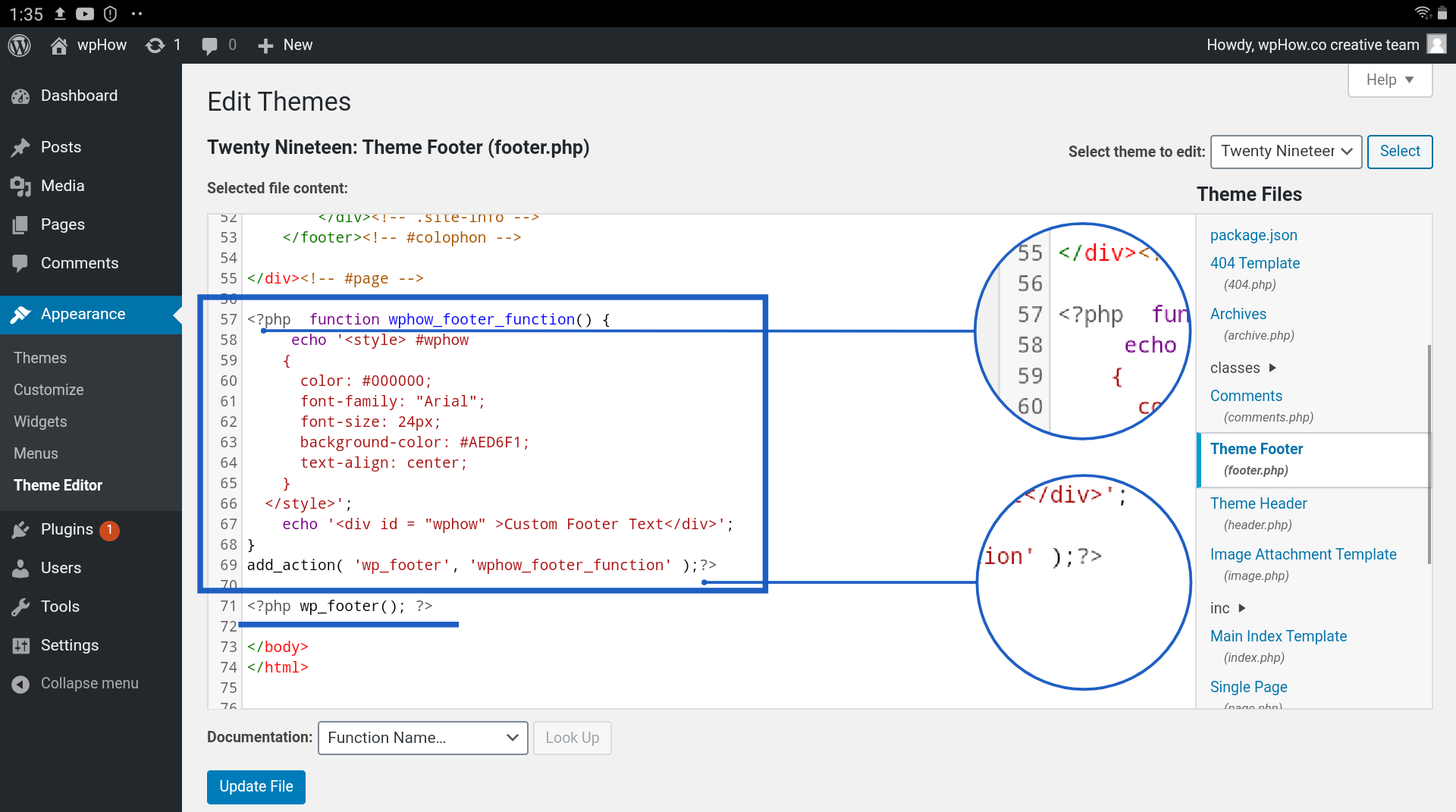
Если вы хотите отредактировать тему в WordPress, вы можете сделать это, перейдя в раздел «Внешний вид» на панели управления WordPress. В разделе «Внешний вид» вы увидите список тем, которые установлены на вашем сайте WordPress. Чтобы отредактировать тему, просто нажмите на тему, которую вы хотите отредактировать.
Содержимое вашего обычного сайта не изменится, если вы измените тему. Возможно, вам придется перенастроить меню и области виджетов, но вы не потеряете от них никакой функциональности. Если вы используете какую-либо функциональность, уникальную для вашей темы, а не плагин или ядро WordPress, вы почти наверняка ее потеряете. Ваш первый шаг — загрузить и установить новую тему на WordPress.org. Если вы приобрели премиальную тему или у вас есть ZIP-файл, вы можете загрузить его, нажав кнопку «Загрузить тему». Второй шаг — сделать новую тему доступной с помощью настройщика WordPress. Вы можете использовать настройщик, чтобы взглянуть на свой сайт в реальном времени, прежде чем он будет активирован.
Если вы видите какие-либо проблемы, параметры меню и виджетов можно использовать в настройщике. После того, как вы закончите создание новой темы, нажмите кнопку «Активировать», и ваша новая тема будет запущена. Вам останется только наслаждаться! Если у вас есть другие вопросы о теме WordPress, пожалуйста, не стесняйтесь комментировать.
Как обновить тему WordPress
Прежде чем вносить какие-либо изменения в уже установленную тему, вы должны сначала убедиться, что она имеет правильную версию. Перейдите на панель инструментов WordPress и щелкните вкладку «Обновления», чтобы узнать, какая версия темы у вас установлена. Если у вас самая последняя версия темы, вы увидите сообщение об обновлении. Если тема старше, вы увидите сообщение о том, что она установлена.
Как редактировать верхний заголовок в WordPress
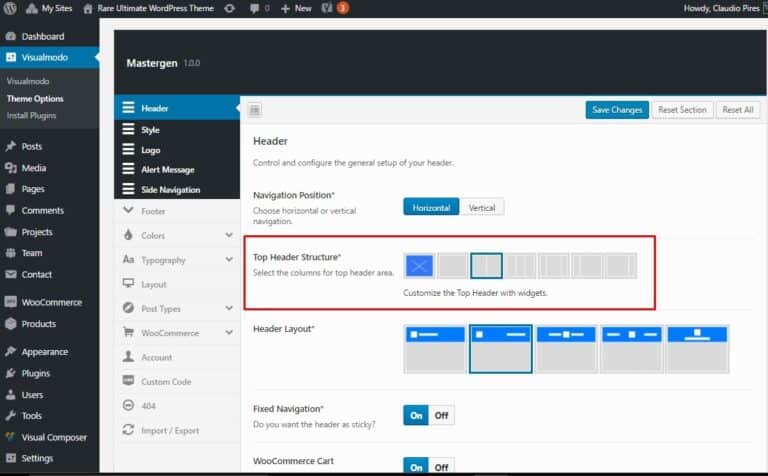
Если вы хотите изменить раздел заголовка , выберите «Внешний вид» > «Настроить» > «Заголовок». Нажав на вкладку верхней панели заголовка, вы можете просмотреть всю верхнюю панель. После включения вкладки верхней панели заголовка вы можете вносить изменения в содержимое. В разделе «Левое содержимое» верхней панели заголовка вы можете выбрать, что оставить.
Шапка сайта знакомит пользователя с сайтом. Заголовок содержит заголовок вашего веб-сайта, меню навигации, видео или изображение, панель поиска, кнопку и т. д. В следующих разделах мы рассмотрим три простых способа создания пользовательского заголовка WordPress. Войдя в панель управления WordPress, вы можете настроить раздел «Внешний вид». Вы увидите различные вкладки, которые можно использовать для настройки заголовка вашего веб-сайта. Zakra — одна из лучших бесплатных тем WordPress, доступных в репозитории тем WordPress. Если вы ищете способы установки темы WordPress, наша статья «Как установить тему WordPress» — хорошее место для начала.

Если у вас уже есть логотип в медиатеке, вы можете добавить его, нажав на него. Если вы хотите загрузить логотип Retina или значок сайта, выполните следующие действия. Перед загрузкой значка сайта обязательно ознакомьтесь со спецификациями сайта. Название и дефис вашего сайта можно изменить. Когда пользователь нажимает на изображение в Pro-версии Zakra Theme, он даже может быть перенаправлен на определенную страницу. Если у вас есть видео, размер которого превышает 8 МБ, вам необходимо загрузить его на YouTube и вставить ссылку в свой настройщик. Даже если у вас уже есть видео в шапке, предпочтительнее включить изображение.
Если размер вашего видео превышает 8 МБ, вы должны загрузить его на YouTube. Чтобы удалить это видео, просто удалите ссылку из поля. Вы также можете внести изменения в свои заголовочные видео WordPress, нажав кнопку «Изменить видео». В Zakra вы можете использовать настройщик для добавления меню в заголовок. Вы можете добавлять элементы виджетов на боковые панели, нижние колонтитулы и определенные области вашего веб-сайта, перетаскивая их. Для Zakra левая и правая стороны страницы являются расположением заголовков, т.е. существует множество вариантов заголовков для таких тем, как ColorMag (тема журнала), Flash (тема для бизнеса) и eStore (тема WooCommerce). Плагин WPCode — это фантастический плагин WordPress, который позволяет вам редактировать заголовок без кодирования.
В результате вы можете легко изменить заголовок вашего веб-сайта, а также тело и нижние колонтитулы с помощью этого скрипта/кода. В качестве альтернативы вы также можете использовать некоторые из лучших конструкторов страниц, такие как Elementor, Beaver Builder или Weebly. Заголовок — это навигация по сайту, закуски и первое впечатление, и это больше, чем просто навигация. Хороший заголовок снизит показатель отказов вашего сайта, в то же время заставив посетителей возвращаться снова и снова. Параметры обмена в социальных сетях также включены в ваш заголовок. В результате вы также можете изменить код заголовка , чтобы создать собственный заголовок WordPress.
Редактировать заголовок плагина WordPress
Существует ряд плагинов, которые позволяют редактировать заголовок WordPress. Некоторые из этих плагинов бесплатны, а другие платные. Какой плагин вы выберете, будет зависеть от ваших потребностей и бюджета. Если вам нужен бесплатный плагин, вы можете попробовать Header Footer Elementor. Этот плагин позволяет редактировать верхний и нижний колонтитулы с помощью визуального редактора. Вы можете добавлять и удалять элементы, изменять цвета и шрифты и многое другое. Если вы готовы потратить несколько долларов, вы можете попробовать Header Builder для WordPress. Этот плагин предоставляет интерфейс перетаскивания для создания пользовательских заголовков. Вы также можете использовать его для создания других типов макетов, таких как нижние колонтитулы, боковые панели и многое другое.
Чтобы выделиться из толпы, вы должны знать, как создать свой собственный заголовок WordPress. Заголовок веб-сайта WordPress — это универсальный элемент, который появляется во всех сообщениях и страницах сайта. Ряд тем включает в себя функции, позволяющие добавлять в заголовок собственный стиль, текст или изображение. Эта цель может быть достигнута с помощью различных методов. В зависимости от факторов, перечисленных ниже, ваш лучший вариант доступа или редактирования вашего заголовка WordPress будет отличаться. Функции заголовка содержатся в файле header.php, а код стиля и внешнего вида — в файле style.css. Большинство тем позволяют изменить их, выбрав «Внешний вид».
Другой вариант — напрямую редактировать код файлов вашей темы. Иногда вместо тем WordPress используются ярлыки masthead, inline-header и другие. Также при необходимости можно изменить файл header.php. Вставка верхнего и нижнего колонтитула — бесплатные и популярные плагины, которые часто используются. Кроме того, вы можете использовать премиальный плагин WordPress, например, Popping Sidebars. Файл header.html можно редактировать непосредственно с панели инструментов с помощью редактора тем. Используя такие плагины, как Header Inserts and Footers или Popping Sidebars, вы можете добавлять текст, не изменяя файлы темы.
Вы можете создать собственное изображение заголовка в различных темах WordPress по умолчанию, используя настройщик. Если в вашей теме нет пользовательского заголовка, вы можете использовать плагин, такой как уникальный заголовок или изображение заголовка WP. В результате вы можете создать свое собственное изображение заголовка на каждой веб-странице, используя один из этих плагинов WordPress. Хотя между заголовками WordPress не должно быть различий, каждый из них служит определенной цели. Контент на вашем сайте показывает, о чем идет речь, создавая отличное первое впечатление.
